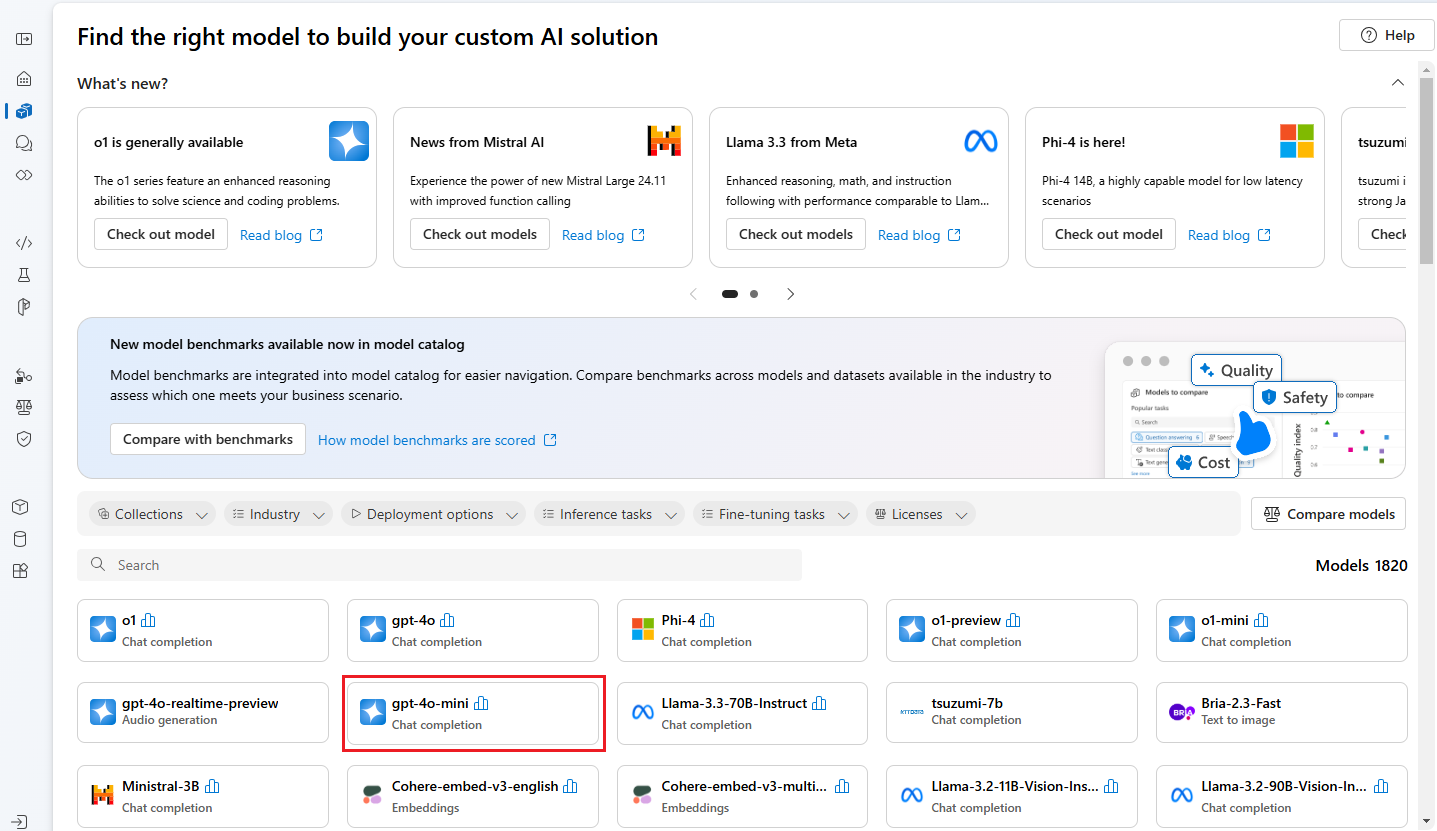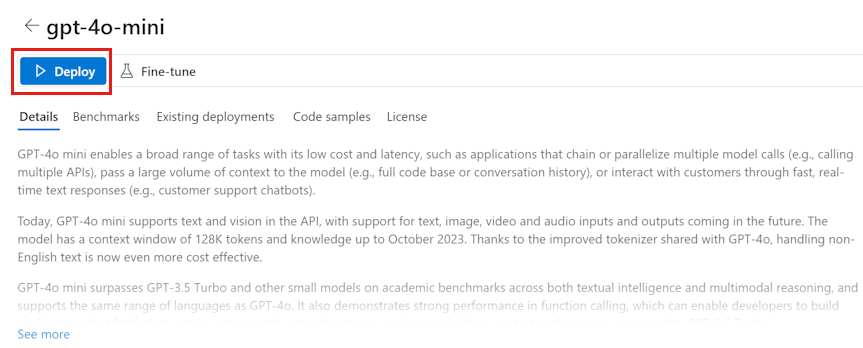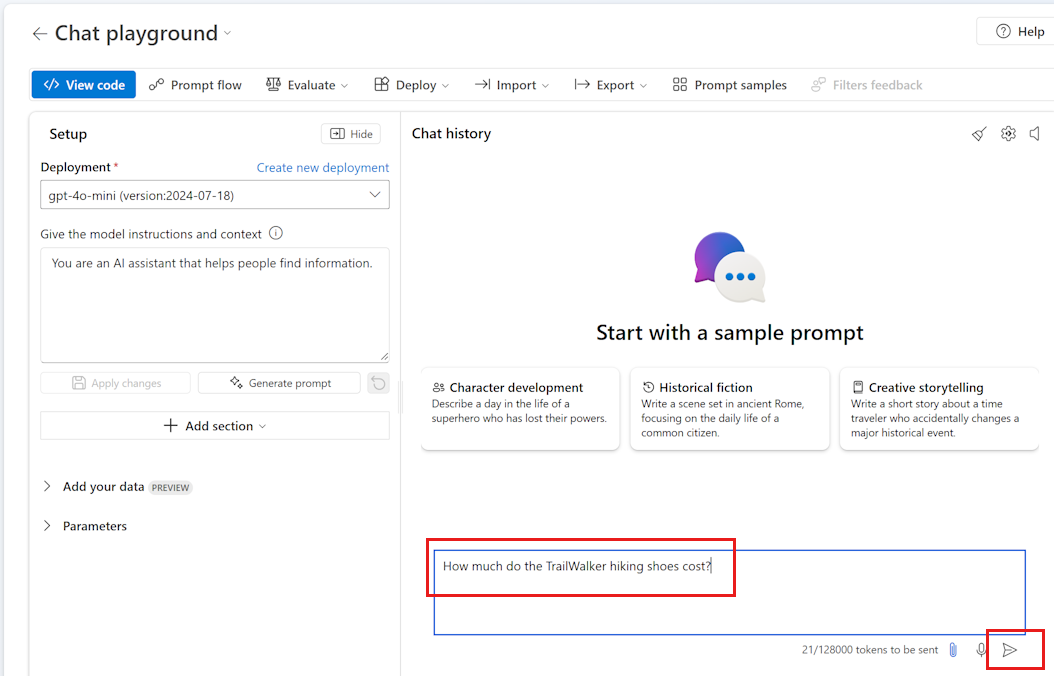在本快速入門中,您會使用 Azure AI Foundry 來部署聊天模型,並在 Azure AI Foundry 入口網站的聊天遊樂場中使用它。
在本快速入門指南中,您可以選擇使用中樞型專案或 Foundry 專案。 如需這兩個專案類型差異的詳細資訊,請參閱 項目類型。
如果您沒有 Azure 訂用帳戶,請建立免費帳戶。
先決條件
- 低於配額限制的訂用帳戶,可在本教學課程中部署新模型。 否則,您必須已經具有已部署的聊天模型。
部署聊天模型
若要使用模型,請先將模型部署至專案。
小提示
因為您可以在 Azure AI Foundry 入口網站中 自訂左窗格,因此您看到的項目可能會與這些步驟中顯示的不同。 如果您沒有看到您要尋找的內容,請選取左窗格底部的 ... 更多。
登入 Azure AI Foundry。
Studio 會記住您最後的所在位置,因此接下來要執行的動作取決於您的位置:
- 如果您看到專案清單,請選取您想要使用的專案。 您可以使用中樞型專案或 Foundry 專案。
- 如果您已經在專案中,而且想要使用新的專案,請選取左上角的 [Azure AI Foundry ],然後選取 [ 新建 ] 以建立新的專案。
- 如果您不熟悉 Azure AI Foundry 且沒有任何專案,請使用 快速入門:開始使用 Azure AI Foundry ,而不是本文。
從左窗格中選取 [模型目錄 ]。
從模型清單中選取 gpt-4o-mini 模型。 您可以使用搜尋列來尋找它。
在 [模型詳細數據] 頁面上,選取 [ 部署]。
保留預設 的部署名稱。 選取部署。
- 部署模型之後,請選取 [在遊樂場 中開啟] 以測試您的模型。
現在您已在專案中,且有已部署的模型。 您可以使用聊天遊樂場與模型互動。
如需部署模型的詳細資訊,請參閱如何部署模型。
在沒有資料的情況下於遊樂場中聊天
在 Azure AI Foundry 遊樂場中,您可以觀察模型在有無資料的情況下如何回應。 在本快速入門中,您將在沒有資料的情況下測試模型。
若要在聊天遊樂場中與已部署的模型聊天,請遵循下列步驟:
在 [ 系統消息 ] 文本框中,提供此提示來引導助理:「您是可協助人員找到資訊的 AI 助理」。您可以針對您的案例量身打造提示。
或者,選取 [新增區段] 按鈕,然後選取 [安全系統訊息] 來新增安全系統訊息。 選擇預先建置的訊息,然後進行編輯以符合您的需求。
選取 [套用變更] 以儲存變更,當系統提示您確認是否要更新系統訊息時,選取 [繼續]。
在聊天會話窗格中,輸入下列問題:「TrailWalker 徒步旅行鞋的成本是多少?
選取向右箭號圖示進行傳送。
助理會回覆不知道答案或提供一般回應。 例如,助理可能會說:「TrailWalker 登山健行鞋的價格可能會因品牌、型號和購買地點而有所不同。」此模型無法存取有關 TrailWalker 登山健行鞋的目前產品資訊。
接下來,您可將資料新增至模型中,以協助其回答有關您產品的問題。 嘗試部署企業聊天 Web 應用程式教學課程以深入了解。
相關內容
- 使用 Azure AI Foundry SDK 在 Python 中建置自定義聊天應用程式。
- 部署企業聊天 Web 應用程式。